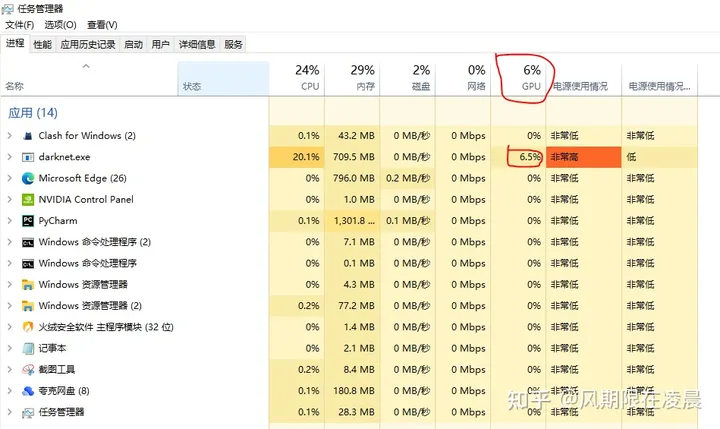
跑深度学习查看显卡占用率?win10/win11为机器学习和 CUDA添加GPU 监控以查看实际GPU占用
我刚安装了全新的RTX 4080GPU,以便在运行机器学习脚本时加快训练过程。我看不到GPU使用率超过10%,这可能意味着代码没有跑起来。对于不熟悉任务管理器视图的情况下来说,原因并不那么明显。我所做的假设是Windows任务管理器将仅显示整体GPU使用情况。经过一番思考,我意识到 GPU 内存使用率是比较之高的,所以GPU其实一定做了很多工作,然后我意识到我追求的指标是“CUDA”性能,默认情况
问题介绍
我刚安装了全新的RTX 4080GPU,以便在运行机器学习脚本时加快训练过程。
我看不到GPU使用率超过10%,这可能意味着代码没有跑起来。对于不熟悉任务管理器视图的情况下来说,原因并不那么明显。我所做的假设是Windows任务管理器将仅显示整体GPU使用情况。
经过一番思考,我意识到 GPU 内存使用率是比较之高的,所以GPU其实一定做了很多工作,然后我意识到我追求的指标是“CUDA”性能,默认情况下根本不显示,也不是任务管理器中主进程表中包含的指标。
任务管理器的默认视图的外观
“性能”选项卡中的默认视图没有显示太多操作,但是,我正在最大化GPU,特别是使用CUDA。值得注意的是,可以看到GPU内存一般高,为8.7GB / 31.9GB。

任务管理器视图GPU占用
回顾主要进程视图,显示“GPU”的列仅显示 6.5%。我至少希望此专栏包含显卡内发生的所有工作指标。即使这样也没有显示 CUDA 的工作。

任务管理器进程GPU占用
添加 CUDA 监控
因此,如果我们切换回“性能”选项卡并选择其中一个图表并右键单击下拉列表,我们将看到其他性能指标的列表。让我们将“复制”图替换为“CUDA”

任务管理器具体CUDA占用
那么,现在我得到了GPU运行消耗具体的情况的一个确认。目前,可以看到GPU——Cuda的工作速度约为30%~50%

RTX4080 GPU占用率(实际工作速度)
最后推荐一款查看GPU显存实际占用的软件——GPU-Z,附上下载链接
GPU-Z Downloads | TechPowerUpwww.techpowerup.com/download/gpu-z/
其展示GPU的运行效果是非常明显和显著的。

GPU-Z软件查看硬件整体情况

GPU-Z软件展示显卡显存占用率
更多推荐
 已为社区贡献1条内容
已为社区贡献1条内容









所有评论(0)